อย่างไรและทำไมคุณควรจำกัดความพยายามในการเข้าสู่ระบบใน WordPress (ปลั๊กอิน + รหัส)
เผยแพร่แล้ว: 2024-04-13เว็บไซต์ WordPress ของคุณเปรียบเสมือนบ้านของคุณในโลกออนไลน์ เช่นเดียวกับที่คุณล็อคประตูเพื่อป้องกันผู้บุกรุก การรักษาความปลอดภัยเว็บไซต์ของคุณจากภัยคุกคามทางไซเบอร์ก็เป็นสิ่งสำคัญ
วิธีที่ชาญฉลาดวิธีหนึ่งในการทำเช่นนี้คือการจำกัดความพยายามในการเข้าสู่ระบบ เหมือนกับการตั้งการ์ดไว้ที่ประตูพร้อมที่จะหยุดใครก็ตามที่พยายามแอบเข้ามา และอย่างที่คุณทราบ WordPress ถือเป็นเป้าหมายร่วมกันของแฮ็กเกอร์ทุกคน สถิติล่าสุดเกี่ยวกับการรักษาความปลอดภัย WordPress ที่แชร์โดย Colorlib แสดงให้เห็นว่า
เว็บไซต์ WordPress อย่างน้อย 13,000 แห่งถูกแฮ็กทุกวัน
ดังนั้น เพื่อปกป้องเว็บไซต์ของคุณ คุณต้องจำกัดความพยายามในการเข้าสู่ระบบสำหรับเว็บไซต์ WordPress ของคุณ
หากคุณสงสัยว่าจะจำกัดความพยายามในการเข้าสู่ระบบอย่างไร ไม่ต้องกังวล ในบทช่วยสอนทีละขั้นตอนนี้ เราจะแสดง วิธีจำกัดความพยายามในการเข้าสู่ระบบใน WordPress ไม่เกิน 10 นาที รับประกัน
ตื่นเต้น? สุดยอด. มาเริ่มกันเลย!
ทำไมคุณควรจำกัดความพยายามในการเข้าสู่ระบบใน WordPress
เหตุผลหลักในการจำกัดความพยายามเข้าสู่ระบบบนเว็บไซต์ของคุณคือการรักษาความปลอดภัยเว็บไซต์ของคุณ ต่อไปนี้เป็นเหตุผลหลัก 3 ประการในการจำกัดความพยายามในการเข้าสู่ระบบ:
(I) หยุดการโจมตีแบบ Brute-Force
การโจมตีแบบ Brute-force เป็นกลยุทธ์ทั่วไปที่แฮกเกอร์ใช้เครื่องมืออัตโนมัติเพื่อเดาชื่อผู้ใช้และรหัสผ่านซ้ำๆ จนกว่าจะสามารถเข้าถึงได้
ตามค่าเริ่มต้น WordPress อนุญาตให้พยายามได้ไม่จำกัด ทำให้ผู้โจมตีประสบความสำเร็จผ่านการลองผิดลองถูกได้อย่างง่ายดาย การจำกัดความพยายามจะช่วยลดโอกาสที่การโจมตีแบบเดรัจฉานจะสำเร็จลงอย่างมาก
(II) ป้องกันการบรรจุข้อมูลรับรอง
การใส่ข้อมูลรับรองเกี่ยวข้องกับการใช้ชื่อผู้ใช้และรหัสผ่านที่ถูกขโมย (จากการละเมิดข้อมูลอื่นๆ) เพื่อลองเข้าสู่ระบบเว็บไซต์ต่างๆ
ด้วยความพยายามที่จำกัด แม้ว่าจะมีการใช้ข้อมูลประจำตัวที่ถูกขโมย ผู้โจมตีจะถูกล็อคก่อนที่จะเดาสิ่งที่ถูกต้อง
(III) ลดภาระด้านความปลอดภัย
ความพยายามไม่จำกัดสามารถนำไปสู่การร้องขอการเข้าสู่ระบบจำนวนมาก ทำให้เซิร์ฟเวอร์ของคุณล้นหลาม และส่งผลกระทบต่อประสิทธิภาพของเว็บไซต์
การจำกัดความพยายามจะช่วยลดจำนวนการเข้าสู่ระบบที่ล้มเหลว ซึ่งช่วยลดความเครียดในทรัพยากรของเซิร์ฟเวอร์ของคุณ
อ่านเพิ่มเติม: รายการตรวจสอบความปลอดภัยของเว็บไซต์ WordPress โดยละเอียดสำหรับปี 2024
2 วิธีง่ายๆ ในการจำกัดความพยายามเข้าสู่ระบบใน WordPress
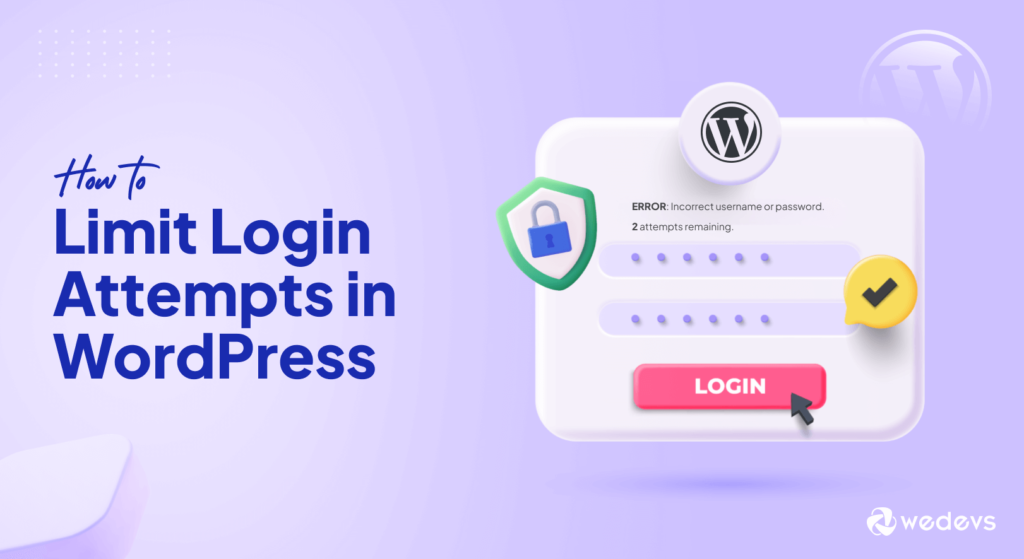
ตอนนี้คุณรู้แล้วว่าทำไมคุณควรจำกัดความพยายามในการเข้าสู่ระบบ ถึงเวลาที่จะแสดงให้คุณเห็นว่าต้องทำอย่างไร มีสองวิธีหลักในการจำกัดความพยายามในการเข้าสู่ระบบบน WordPress พวกเขาคือ:
- จำกัดความพยายามในการเข้าสู่ระบบโดยใช้ปลั๊กอิน
- จำกัดความพยายามในการเข้าสู่ระบบด้วยตนเอง
เราจะแสดงให้คุณเห็นทั้งสองวิธีพร้อมภาพหน้าจอและรหัสที่จำเป็น ดังนั้นเพื่อไม่ให้เป็นการเสียเวลา มาเริ่มบทช่วยสอนกันดีกว่า!
วิธีที่ 01: จำกัดความพยายามในการเข้าสู่ระบบใน WordPress โดยใช้ปลั๊กอิน
มีปลั๊กอินพยายามเข้าสู่ระบบ WordPress หลายครั้งตามจริง คุณสามารถไปที่ที่เก็บปลั๊กอิน WordPress และค้นหาปลั๊กอิน – “WordPress จำกัดปลั๊กอินการเข้าสู่ระบบ” และคุณจะได้รับปลั๊กอินจำนวนหนึ่ง เลือกปลั๊กอินที่เชื่อถือได้ตามที่คุณเลือก
อย่างไรก็ตาม ในบทช่วยสอนนี้ เราจะใช้ปลั๊กอิน “จำกัดความพยายามในการเข้าสู่ระบบซ้ำ” เพื่อแสดงวิธีจำกัดความพยายามในการเข้าสู่ระบบสำหรับไซต์ WordPress ของคุณ นี่คือปลั๊กอินที่ได้รับความนิยมมากที่สุดในหมวดหมู่นี้ โดยมีการติดตั้งที่ใช้งานอยู่มากกว่า 2 ล้านครั้ง และการให้คะแนนที่ไม่น่าเชื่อ 4.9 จาก 5 คะแนน
ตอนนี้เรามาเริ่มด้วยบทช่วยสอนกันดีกว่า!
ขั้นตอนที่ 01: ติดตั้งปลั๊กอินจำกัดความพยายามในการโหลดซ้ำ
เข้าสู่ระบบแบ็กเอนด์ WordPress ของคุณแล้วไปที่ Plugins -> Add New Plugin มีช่องค้นหาเพื่อค้นหาปลั๊กอิน พิมพ์ชื่อปลั๊กอิน – จำกัดความพยายามในการเข้าสู่ระบบที่โหลดซ้ำ แล้วติดตั้งปลั๊กอินจากผลการค้นหา
สุดท้าย ให้เปิดใช้งานปลั๊กอินเพื่อใช้บนเว็บไซต์ของคุณ
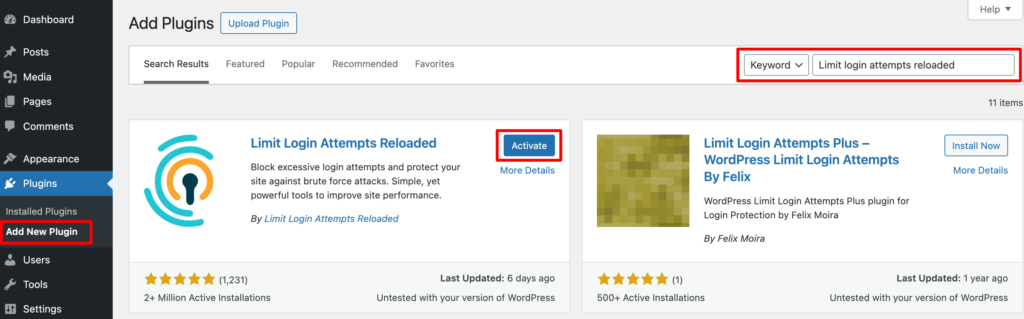
ขั้นตอนที่ 02: กำหนดค่าขีดจำกัดความพยายามในการเข้าสู่ระบบที่โหลดปลั๊กอินซ้ำ
หลังจากเปิดใช้งานปลั๊กอินแล้ว ให้ไปที่แดชบอร์ด WordPress ของคุณ คุณจะพบตัวเลือกใหม่บนแผงด้านซ้าย - จำกัดความพยายามในการเข้าสู่ระบบ
ตอนนี้วางเมาส์เหนือตัวเลือก จำกัดความพยายามในการเข้าสู่ระบบ แล้วคลิกที่ปุ่ม การตั้งค่า มันจะนำคุณไปสู่อินเทอร์เฟซใหม่
ที่นี่คุณสามารถคลิกตัวเลือกการปฏิบัติตาม GDPR เพื่อแสดงข้อความ GDPR บนหน้าเข้าสู่ระบบของคุณ นอกจากนี้ คุณควรใส่อีเมลของคุณที่นี่เพื่อรับข้อมูลอัปเดตว่าใครถูกล็อกไม่ให้เข้าไซต์ของคุณ
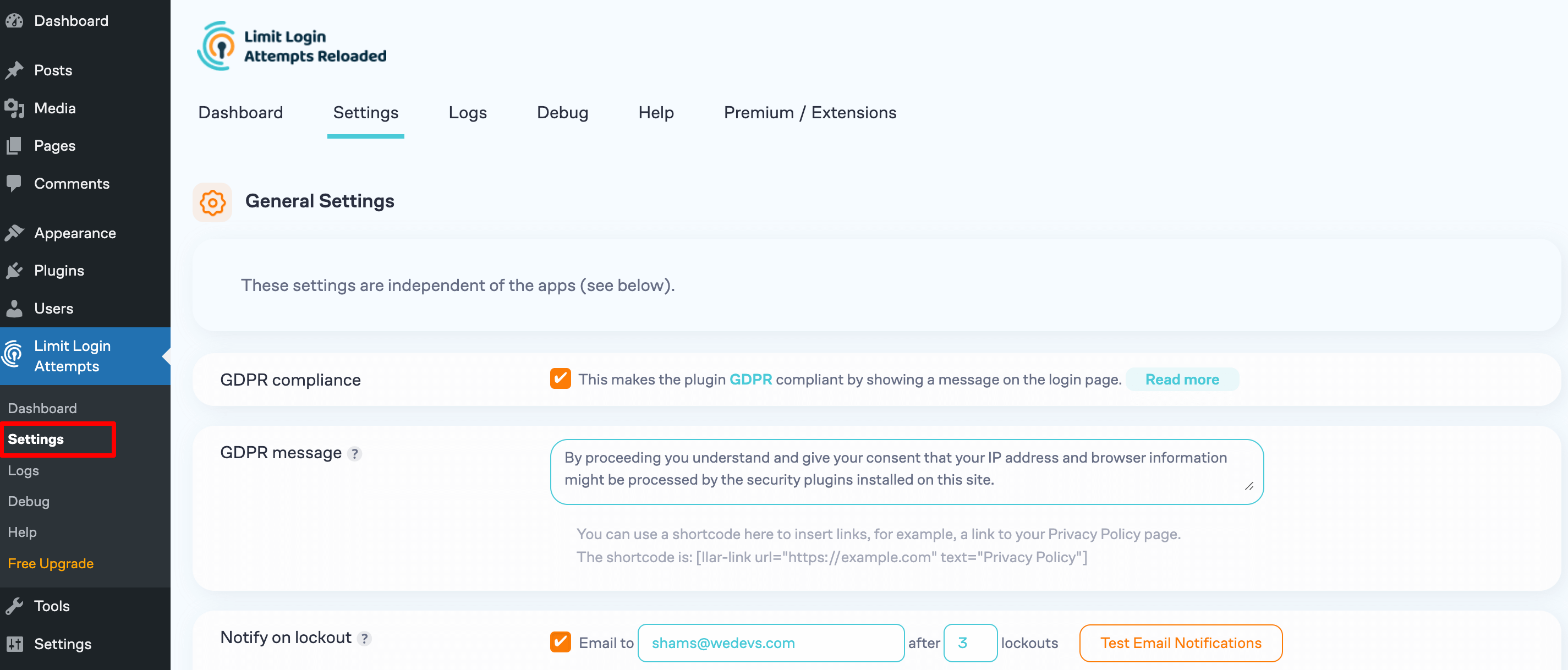
ตอนนี้เลื่อนลงมาเล็กน้อยแล้วมุ่งเน้นไปที่ส่วนแอปท้องถิ่น
มีตัวเลือกในการกำหนดค่าดังนี้:
- การลองซ้ำที่อนุญาต: จำนวนครั้งในการพยายามล้มเหลวที่อนุญาตก่อนที่จะล็อกเอาท์
- การล็อกนาที: เวลาการล็อกเป็นนาที
- เวลาล็อค : หลังจากล็อคเอาท์ตามจำนวนที่กำหนด เวลาล็อคจะเพิ่มขึ้นตามชั่วโมงที่กำหนด
- ชั่วโมงจนกว่าจะรีเซ็ตการลองใหม่: เวลาเป็นชั่วโมงก่อนที่จะลบบล็อก
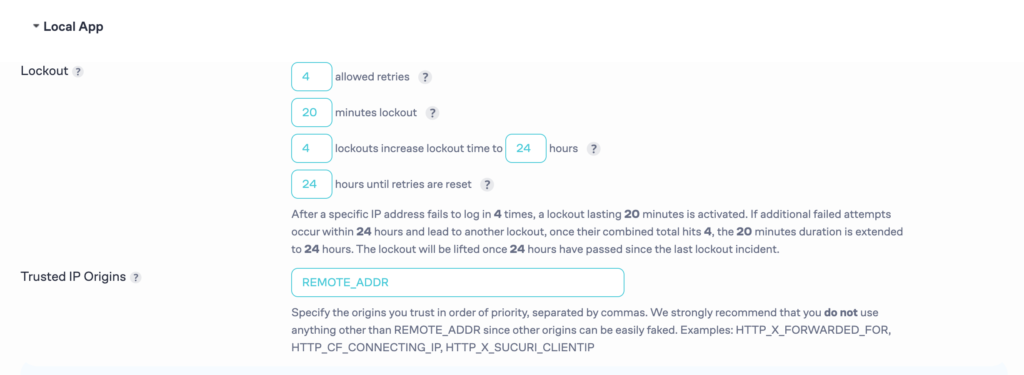
หลังจากกำหนดค่าตัวเลือกเหล่านี้แล้ว อย่าลืมกดปุ่ม บันทึกการตั้งค่า เพื่อบันทึกการเปลี่ยนแปลงทั้งหมด
ขั้นตอนที่ 03: ตรวจสอบว่าใช้งานได้หรือไม่
ตอนนี้ออกจากระบบเว็บไซต์ WordPress ของคุณแล้วลองเข้าสู่ระบบอีกครั้งด้วยข้อมูลประจำตัวที่ไม่ถูกต้อง ถ้ามันแสดงจำนวนความพยายามที่เหลือหรือล็อคคุณไว้ เราสามารถพูดได้ว่ามันทำงานได้อย่างสมบูรณ์แบบ
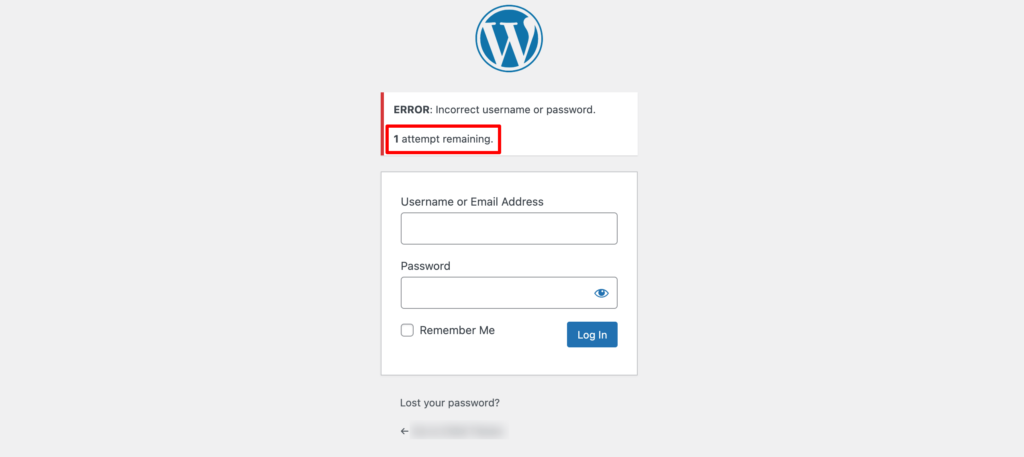
ตอนนี้ไปที่จำกัดความ พยายามในการเข้าสู่ระบบ -> แดชบอร์ด เพื่อตรวจสอบรายงานการเข้าสู่ระบบที่ล้มเหลว
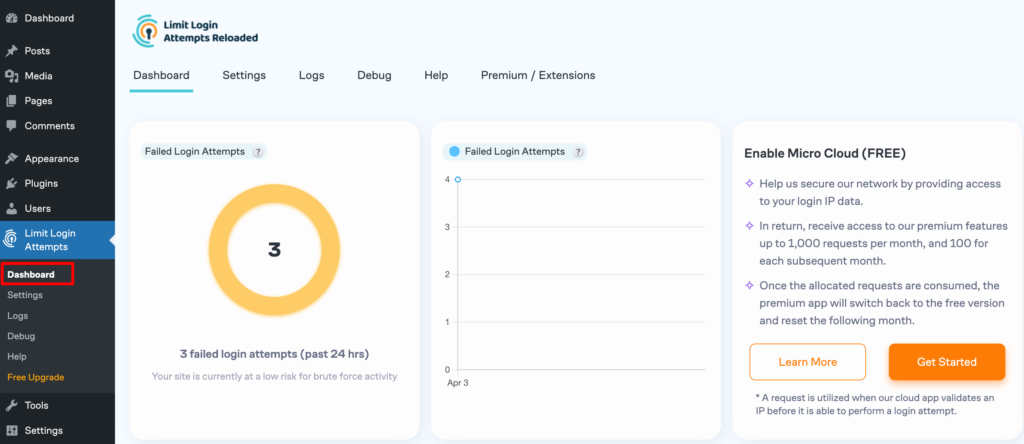
นั่นคือทั้งหมด!
นั่นคือวิธีที่คุณสามารถจำกัดความพยายามในการเข้าสู่ระบบบนเว็บไซต์ของคุณโดยใช้ปลั๊กอิน WordPress

วิธีที่ 02: จำกัดความพยายามในการเข้าสู่ระบบด้วยตนเอง (การเข้ารหัส)
หากคุณไม่ต้องการเพิ่มปลั๊กอินเพิ่มเติมเพื่อจำกัดความพยายามในการเข้าสู่ระบบ คุณสามารถทำได้โดยเข้าไปที่ไฟล์ function.php ของคุณ
เพื่อทำเช่นนั้น คุณต้องเข้าสู่ระบบแผงควบคุมของคุณ (cPanel) จากนั้นไปที่ ตัวจัดการไฟล์ -> public_html -> wp-content -> ธีม -> ธีมที่เปิดใช้งานในปัจจุบันของคุณ
คุณจะพบไฟล์ Functions.php
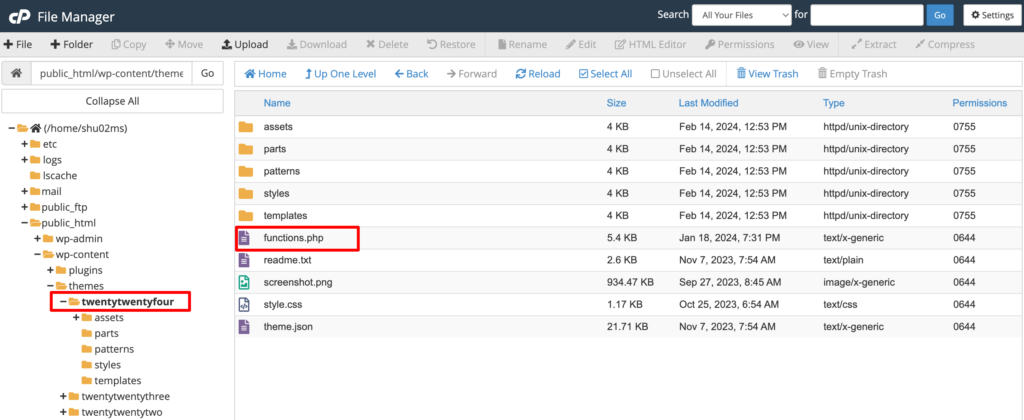
คลิกที่ไฟล์และวางโค้ดนี้ที่ด้านล่างของไฟล์
สุดท้าย ให้บันทึกไฟล์เพื่อให้กระบวนการนี้เสร็จสมบูรณ์
function check_attempted_login( $user, $username, $password ) { if ( get_transient( 'attempted_login' ) ) { $datas = get_transient( 'attempted_login' ); if ( $datas['tried'] >= 3 ) { $until = get_option( '_transient_timeout_' . 'attempted_login' ); $time = time_to_go( $until ); return new WP_Error( 'too_many_tried', sprintf( __( '<strong>ERROR</strong>: You have reached authentication limit, you will be able to try again in %1$s.' ) , $time ) ); } } return $user; } add_filter( 'authenticate', 'check_attempted_login', 30, 3 ); function login_failed( $username ) { if ( get_transient( 'attempted_login' ) ) { $datas = get_transient( 'attempted_login' ); $datas['tried']++; if ( $datas['tried'] <= 3 ) set_transient( 'attempted_login', $datas , 300 ); } else { $datas = array( 'tried' => 1 ); set_transient( 'attempted_login', $datas , 300 ); } } add_action( 'wp_login_failed', 'login_failed', 10, 1 ); function time_to_go($timestamp) { // converting the mysql timestamp to php time $periods = array( "second", "minute", "hour", "day", "week", "month", "year" ); $lengths = array( "60", "60", "24", "7", "4.35", "12" ); $current_timestamp = time(); $difference = abs($current_timestamp - $timestamp); for ($i = 0; $difference >= $lengths[$i] && $i < count($lengths) - 1; $i ++) { $difference /= $lengths[$i]; } $difference = round($difference); if (isset($difference)) { if ($difference != 1) $periods[$i] .= "s"; $output = "$difference $periods[$i]"; return $output; } }ตอนนี้ออกจากระบบไซต์ WordPress ของคุณแล้วลองเข้าสู่ระบบอีกครั้งด้วยข้อมูลประจำตัวที่ไม่ถูกต้อง หากมันล็อคคุณออกจากเว็บไซต์ของคุณ นั่นหมายความว่าคุณได้ใช้คุณสมบัติจำกัดความพยายามในการเข้าสู่ระบบสำหรับเว็บไซต์ WordPress ของคุณเรียบร้อยแล้ว
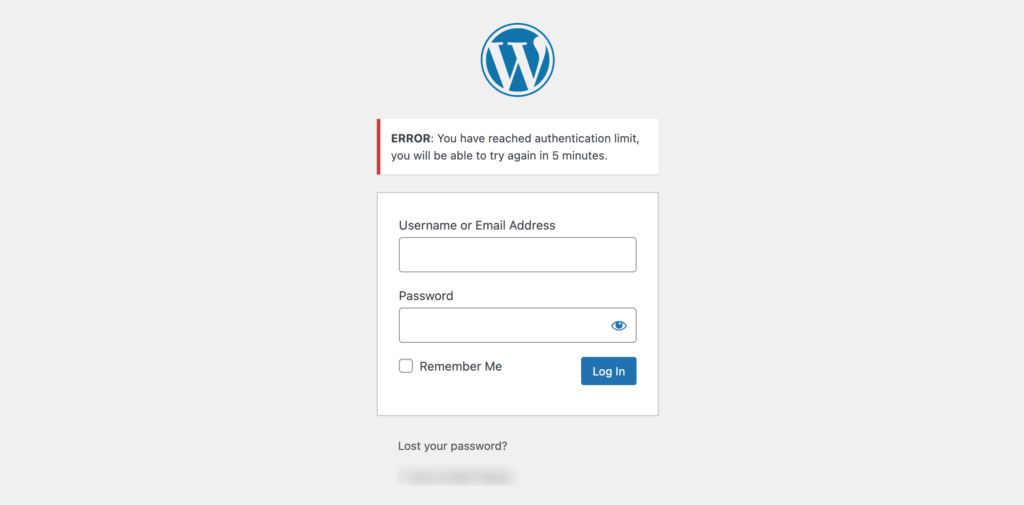
ยินดีด้วย!
ตอนนี้คุณรู้วิธีจำกัดความพยายามในการเข้าสู่ระบบใน WordPress ทั้งแบบมีและไม่มีปลั๊กอิน
โบนัส: แนวทางปฏิบัติที่ดีที่สุดในการปรับปรุงความปลอดภัยในการเข้าสู่ระบบของคุณ
การปรับปรุงความปลอดภัยในการเข้าสู่ระบบบนเว็บไซต์ WordPress ของคุณเป็นสิ่งสำคัญในการปกป้องเว็บไซต์และข้อมูลเว็บไซต์ของคุณจากการเข้าถึงโดยไม่ได้รับอนุญาต
ต่อไปนี้เป็นแนวทางปฏิบัติที่ดีที่สุดในการปรับปรุงความปลอดภัยในการเข้าสู่ระบบของคุณ:
- ตั้งรหัสผ่านเข้าสู่ระบบที่รัดกุม : ใช้รหัสผ่านที่ซับซ้อนและไม่ซ้ำใครสำหรับการเข้าสู่ระบบ WordPress ของคุณ หลีกเลี่ยงรหัสผ่านทั่วไป เช่น “รหัสผ่าน123” หรือวลีที่เดาได้ง่าย เลือกใช้ตัวอักษรพิมพ์ใหญ่และพิมพ์เล็ก ตัวเลข และอักขระพิเศษผสมกัน โดยทั่วไปแล้วรหัสผ่านที่ยาวกว่าจะมีความปลอดภัยมากกว่า นอกจากนี้ ให้ลองใช้ตัวจัดการรหัสผ่านเพื่อสร้างและจัดเก็บรหัสผ่านของคุณอย่างปลอดภัย
- ใช้ reCAPTCHA : รวม reCAPTCHA เข้ากับหน้าเข้าสู่ระบบของคุณเพื่อป้องกันไม่ให้บอทอัตโนมัติพยายามใช้กำลังอย่างดุร้ายเข้ามาในไซต์ของคุณ reCAPTCHA กำหนดให้ผู้ใช้ยืนยันว่าตนเป็นมนุษย์โดยทำภารกิจท้าทายง่ายๆ เช่น การเลือกรูปภาพหรือไขปริศนา สิ่งนี้จะช่วยบล็อกบอทที่เป็นอันตรายในขณะที่อนุญาตให้ผู้ใช้ที่ถูกกฎหมายเข้าถึงเว็บไซต์ของคุณโดยไม่มีอุปสรรค
- ใช้การตรวจสอบสิทธิ์แบบสองปัจจัย (2FA) : เปิดใช้งานการตรวจสอบสิทธิ์แบบสองปัจจัยเพื่อเพิ่มระดับความปลอดภัยที่นอกเหนือจากการใช้รหัสผ่าน เมื่อใช้ 2FA ผู้ใช้จะต้องจัดเตรียมการยืนยันรูปแบบที่สอง เช่น รหัสชั่วคราวที่ส่งไปยังอุปกรณ์มือถือหรือที่สร้างโดยแอปตรวจสอบสิทธิ์ นอกเหนือจากรหัสผ่าน ซึ่งจะช่วยลดความเสี่ยงในการเข้าถึงโดยไม่ได้รับอนุญาตได้อย่างมาก แม้ว่ารหัสผ่านจะถูกบุกรุกก็ตาม
- ปิดการใช้งานผู้ใช้ที่ไม่ได้ใช้งาน : ตรวจสอบและปิดการใช้งานบัญชีผู้ใช้ที่ไม่ได้ใช้งานเป็นประจำเพื่อลดความเสี่ยงของการเข้าถึงที่ไม่ได้รับอนุญาต บัญชีที่ไม่ได้ใช้หรือบัญชีที่ไม่มีการใช้งานอาจเป็นเป้าหมายที่แฮ็กเกอร์จะหาประโยชน์ได้ง่าย พิจารณาใช้กระบวนการอัตโนมัติเพื่อปิดใช้งานบัญชีที่ไม่ได้ใช้งานตามระยะเวลาที่กำหนด หรือกำหนดให้ผู้ใช้ยืนยันกิจกรรมของตนเป็นระยะ
ด้วยการใช้แนวทางปฏิบัติที่ดีที่สุดเหล่านี้ คุณสามารถปรับปรุงความปลอดภัยในการเข้าสู่ระบบของไซต์ WordPress ของคุณได้อย่างมาก ลดความเสี่ยงในการเข้าถึงโดยไม่ได้รับอนุญาต และเพิ่มการป้องกันโดยรวมต่อกิจกรรมที่เป็นอันตราย
สรุปวิธีการจำกัดความพยายามในการเข้าสู่ระบบใน WordPress
เพียงเท่านี้สำหรับคำแนะนำในการจำกัดความพยายามในการเข้าสู่ระบบบน WordPress! โปรดจำไว้ว่า ขั้นตอนง่ายๆ นี้สามารถสร้างความแตกต่างอย่างมากในการทำให้ไซต์ของคุณปลอดภัยจากภัยคุกคามออนไลน์ เหมือนกับการล็อคประตูดิจิทัลของคุณ ซึ่งจำเป็นสำหรับการปกป้องข้อมูลอันมีค่าของคุณ
เมื่อคุณก้าวไปข้างหน้ากับเว็บไซต์ของคุณ โปรดคำนึงถึงความปลอดภัยด้วย ติดตามข่าวสารล่าสุดเกี่ยวกับเคล็ดลับความปลอดภัยล่าสุด และเตรียมพร้อมปรับมาตรการของคุณตามความจำเป็น ท้ายที่สุดแล้ว การรักษาเว็บไซต์ของคุณให้ปลอดภัยนั้นเป็นงานที่ต้องดำเนินอยู่อย่างต่อเนื่อง
ดังนั้น รู้สึกมั่นใจในการเสริมสร้างความปลอดภัยให้กับไซต์ของคุณ ด้วยการจำกัดความพยายามในการเข้าสู่ระบบ คุณไม่เพียงแต่ปกป้องตัวเอง แต่ยังรวมถึงผู้เยี่ยมชมของคุณด้วย นี่คือชุมชน WordPress ที่ปลอดภัยและมีความสุขมากขึ้น – ทีละขั้นตอน อยู่อย่างปลอดภัยและเจริญรุ่งเรืองทางออนไลน์!
